ITunes visi kada spojite iPhone: glavni uzrok problema
Ako biste trebali prenijeti informacije s računala na iPhone ili obratno, uz USB kabel trebate iTunes, bez kojeg većina potrebnih zadataka neće biti dostupna. Danas ćemo razmotriti problem kada iTunes program visi kada je iPhone povezan.
Problem s iTunes zamrzavanjem kada povežete bilo koji iOS uređaj je jedan od najčešćih problema koji mogu biti uzrokovani različitim uzrocima. U nastavku ćemo pogledati najčešće razloge ovog problema, koji će vam omogućiti da vratite iTunes funkcionalnost.
sadržaj
Glavni uzroci problema
Razlog 1: zastarjela verzija iTunes
Prije svega, vrijedi paziti da imate najnoviju verziju programa iTunes instaliranu na računalu, što će osigurati pravilno funkcioniranje s iOS uređajima. Prije je naša web-lokacija već rekla kako provjeriti ažuriranja, pa ako se otkriju ažuriranja za vaš program, morat ćete ih instalirati i ponovo pokrenuti računalo.
Kako ažurirati iTunes na računalu
Uzrok 2: Provjera statusa RAM-a
Kad je gadget povezan s iTunesom, učitavanje na sustavu dramatično se povećava, zbog čega se susrećete s činjenicom da program može potpuno objesiti.
U tom slučaju trebate otvoriti prozor Upravitelja uređaja koji možete pristupiti jednostavnim prečacem Ctrl + Shift + Esc . U prozoru koji se otvori trebate isključiti iTunes, kao i sve druge programe koji troše resurse sustava, ali ih ne trebate u vrijeme iTunes-a.
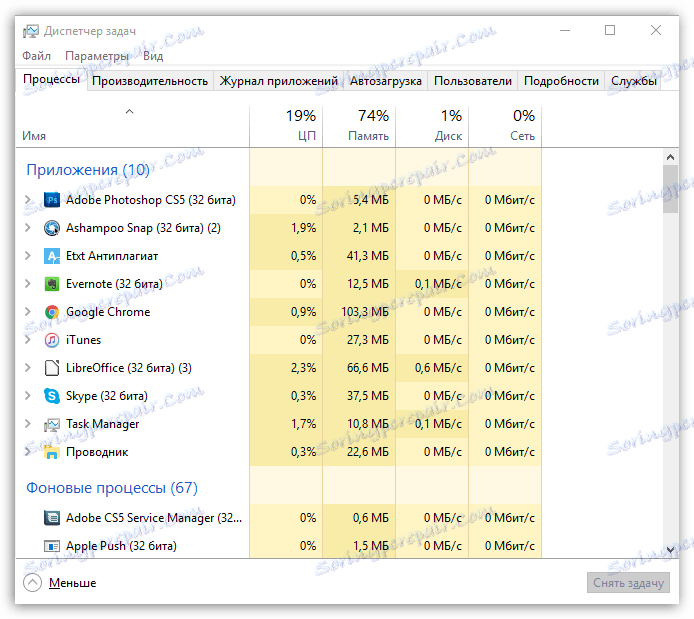
Zatim zatvorite prozor "Upravitelj zadacima", a zatim ponovo pokrenite iTunes i pokušajte povezati svoj gadget s računalom.
Uzrok 3: Problemi s automatskim sinkronizacijom
Kada povežete iPhone s računalom, iTunes automatski pokreće automatsku sinkronizaciju, što uključuje prijenos svježih kupnji i stvaranje nove sigurnosne kopije. U tom slučaju, trebali biste provjeriti je li automatska sinkronizacija uzrok iTunesove veze.
Da biste to učinili, odspojite uređaj s računala i ponovo pokrenite iTunes. U gornjem dijelu prozora kliknite karticu "Uredi" i idite na "Postavke" .
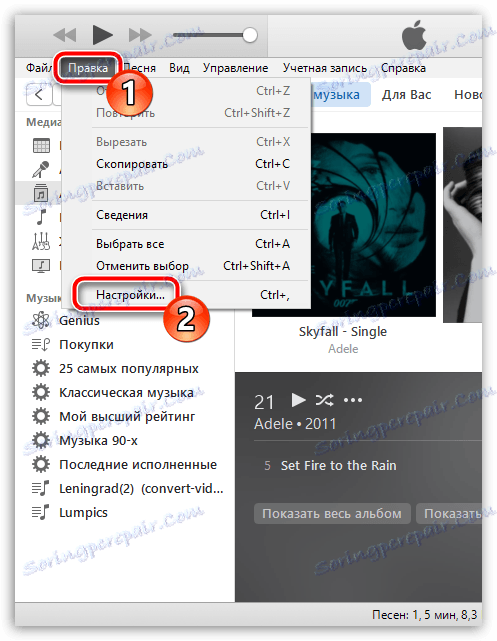
U prozoru koji se otvori otvori karticu Uređaji i potvrdite okvir pokraj "Onemogući automatsku sinkronizaciju uređaja iPhone, iPod i iPad" . Spremite promjene.
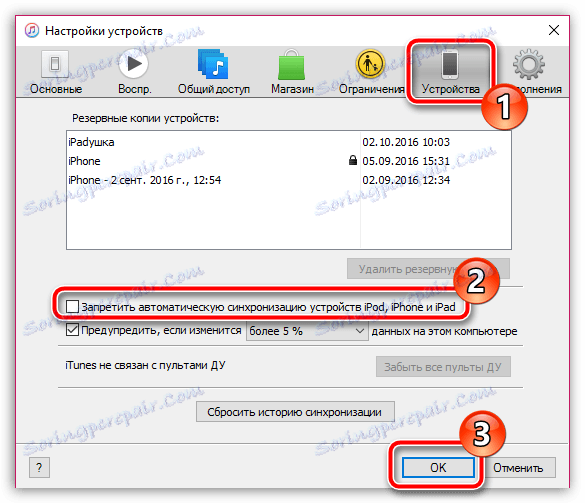
Nakon dovršetka ovog postupka morat ćete povezati uređaj s računalom. Ako je problem s isključenjem potpuno nestao, a za to vrijeme ostavite automatsku sinkronizaciju, moguće je da će problem biti fiksiran, što znači da se funkcija automatske sinkronizacije može ponovno aktivirati.
Uzrok 4: Problemi s računalom sustava Windows
Neki od instaliranih programa za vaš račun, kao i postavke koje ste naveli, mogu dovesti do problema s iTunesom. U tom slučaju, pokušajte stvoriti novi korisnički račun na računalu, koji će vam omogućiti da provjerite vjerojatnost ovog uzroka problema.
Da biste stvorili korisnički račun, otvorite prozor "Upravljačka ploča" , postavite postavku "Male ikone" u gornjem desnom kutu, a zatim idite na "Korisnički računi" .
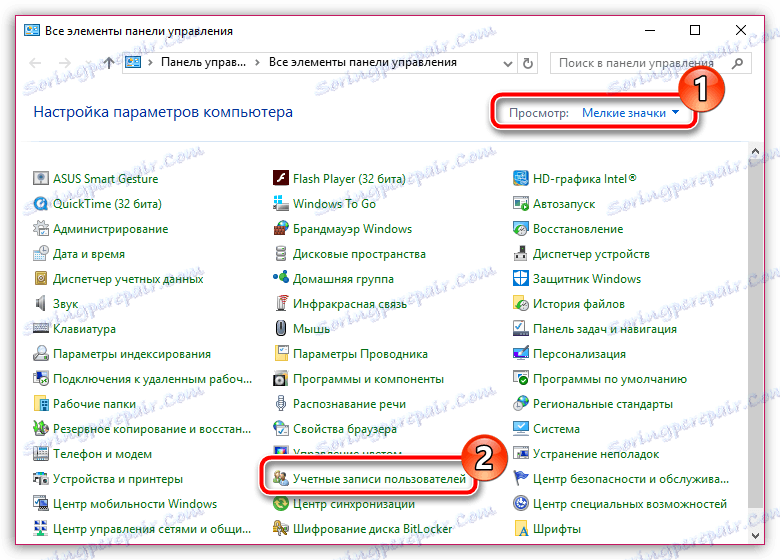
U prozoru koji se otvori odaberite stavku "Upravljanje drugim računom" .
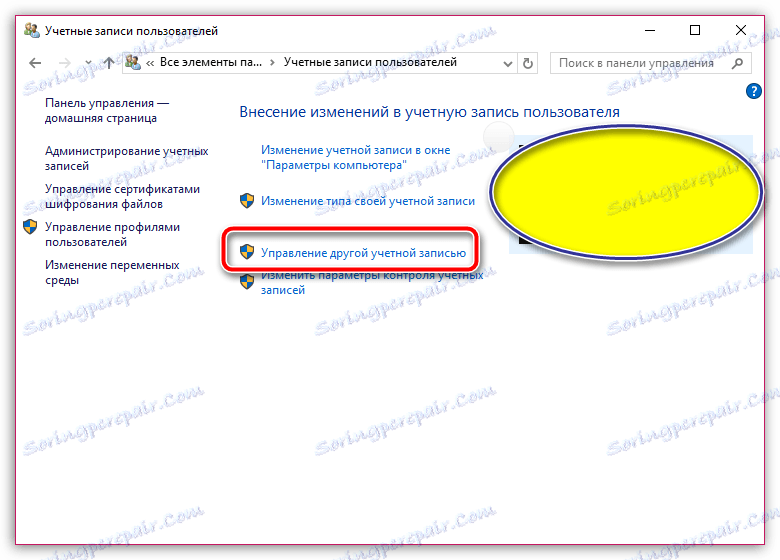
Ako ste korisnik sustava Windows 7, u ovom ćete prozoru moći nastaviti stvarati račun. Ako ste vlasnik starijih operativnih sustava Windows, u donjem dijelu prozora kliknite gumb "Dodaj novi korisnik u prozoru" Postavke računala " .
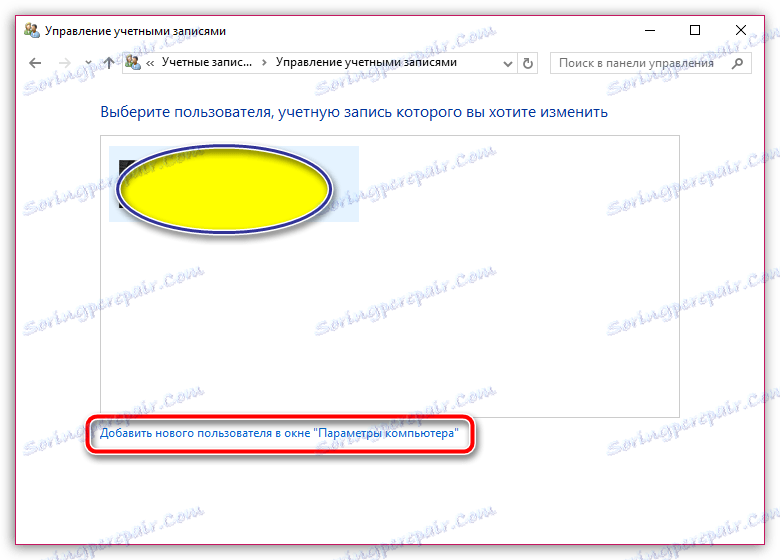
Prebacit ćete se u prozor "Opcije", gdje trebate odabrati opciju "Dodaj korisnika za ovo računalo" , a zatim dovršiti izradu novog računa.
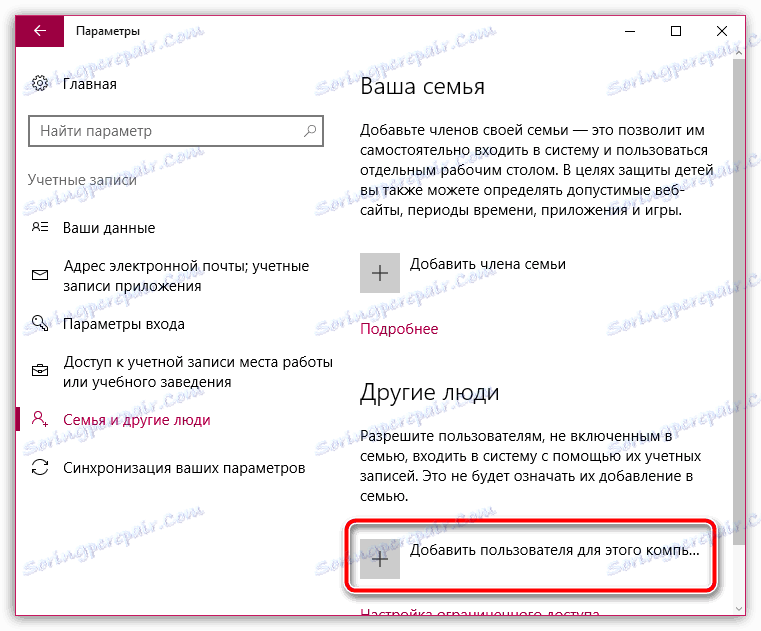
Kada se prebacite na novi račun, instalirajte iTunes na računalo, a zatim autorizirajte program, povežite uređaj s računalom i provjerite postoji li problem.
Razlog 5: virusni softver
I konačno, mnogo ozbiljniji razlog za problem s radom iTunes je prisutnost virusa softvera na računalu.
Da biste skenirali sustav, koristite funkciju vašeg antivirusnog programa ili posebnog programa za liječenje Dr.Web CureIt , koji će vam omogućiti skeniranje sustava za sve vrste prijetnji, a zatim ih ukloniti pravodobno.
Preuzmite program Dr.Web CureIt
Ako su nakon završetka skeniranja otkrivene prijetnje, morate ih popraviti, a zatim ponovno pokrenite računalo.
Uzrok 6: iTunes ne radi ispravno
To može biti zbog djelovanja virusnog softvera (za koju se nadamo da ste ga fiksirali) i s ostalim instaliranim programima na računalu. U tom slučaju, kako biste riješili problem, morate ukloniti iTunes s računala i to učiniti potpuno - kada uklonite, zgrabite ostale Appleove programe instalirane na vašem računalu.
Kako potpuno deinstalirati iTunes s vašeg računala
Nakon što je iTunes deinstaliran s računala, ponovno pokrenite sustav, a zatim preuzmite najnoviju distribuciju programa s službenog web mjesta razvojnog programera i instalirajte je na računalo.
Nadamo se da vam ove preporuke olakšavaju rješavanje problema u programu iTunes.
